网线怎么接电脑上 如何正确连接电脑网线
更新时间:2024-07-14 14:01:13作者:yang
在如今的数字化时代,网络已经成为我们生活中不可或缺的一部分,而要连接电脑上的网线,是我们使用网络的必要步骤之一。正确连接网线不仅能够保证网络信号的稳定和快速,还能够确保我们能够顺利地上网、工作和娱乐。网线该如何正确连接到电脑上呢?接下来让我们一起来探讨一下。
步骤如下:
1.【第一步】
首先,我们要准备好我们的网线。如下图,网线要保证完整,没有损毁。

2.【第二步】
找到电脑上面插网线的端口,如图所示。一般在电脑的侧面,端口比其他接口大。

3.【第三步】
讲网线的一段的连接头插入电脑端口,如图。

4.【第四步】
然后找到网关,小编箭头指向的三个黄色端口,可以任选一个接入网线。

5.【第五步】
下图小编已经将另一个端口接入了网关。

6.【第六步】
接着,我们就能在电脑上面看到一个“电脑”的图标。也就是我们用网线联网的标志。
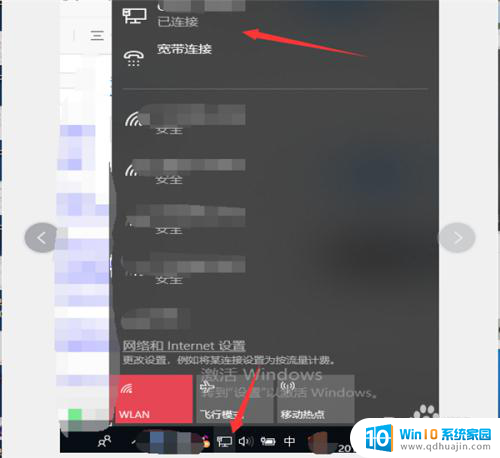
以上就是网线如何连接到电脑的全部内容,如果遇到这种情况,可以尝试按照以上方法解决,希望对大家有所帮助。
网线怎么接电脑上 如何正确连接电脑网线相关教程
热门推荐
电脑教程推荐
win10系统推荐
- 1 萝卜家园ghost win10 64位家庭版镜像下载v2023.04
- 2 技术员联盟ghost win10 32位旗舰安装版下载v2023.04
- 3 深度技术ghost win10 64位官方免激活版下载v2023.04
- 4 番茄花园ghost win10 32位稳定安全版本下载v2023.04
- 5 戴尔笔记本ghost win10 64位原版精简版下载v2023.04
- 6 深度极速ghost win10 64位永久激活正式版下载v2023.04
- 7 惠普笔记本ghost win10 64位稳定家庭版下载v2023.04
- 8 电脑公司ghost win10 32位稳定原版下载v2023.04
- 9 番茄花园ghost win10 64位官方正式版下载v2023.04
- 10 风林火山ghost win10 64位免费专业版下载v2023.04